
Apple TV er en af de bedste mediestreamerepå markedet, men hvis du ikke køber ind i Apples økosystem, mangler det funktionalitet. Sådan supercharges din Apple TV ved at installere alternative medieafspillere som XBMC og Plex.
Den første ting du skal gøre er at jailbreak dit Apple TV. Heldigvis er processen meget let, og vi har allerede vist dig, hvordan du gør det.
Den næste ting, du har brug for, er evnen tilSSH ind i dit Apple TV. Efter jailbreak installeres og tændes openSSH-serveren automatisk, så du har bare brug for en klient til at oprette forbindelse til enheden og IP-adressen, der skal oprettes forbindelse til. Vi har allerede vist dig, hvordan du bruger SSH i en tidligere artikel, hvis du har brug for at gennemgå.
Installer XBMC
For at installere XBMC skal du først oprette forbindelse til din Apple TVvia SSH. Jailbreak tillader root-brugeren automatisk at logge ind med adgangskoden alpin. Brug dette brugernavn og adgangskode til din første forbindelse.

det er meget anbefales, at du ændrer din root-adgangskode på enheden. Du kan gøre det med kommandoen passwd. Når du har ændret adgangskoden, skal du bruge den nye adgangskode til at oprette forbindelse via SSH i fremtiden.

Dernæst er der et par kommandoer, som du bliver nødt til at indtaste en ad gangen (eller kopiere og fortid fra listen nedenfor).
apt-get install wget
Denne kommando vil installere / opdatere din installation af wget, som giver dig mulighed for at downloade filer fra kommandolinjen.

Disse næste kommandoer tilføjer downloadkilder, så du kan downloade XBMC. Kopier og indsæt disse kommandoer i din SSH-klient en ad gangen for at undgå at gå glip af at skrive.
wget -O- http://apt.awkwardtv.org/awkwardtv.pub | apt-key add -
echo "deb http://apt.awkwardtv.org/ stable main" > /etc/apt/sources.list.d/awkwardtv.list
echo "deb http://mirrors.xbmc.org/apt/atv2 ./" > /etc/apt/sources.list.d/xbmc.list
Og endelig opdaterer disse kommandoer dine tilgængelige pakker, installerer den seneste tilgængelige version af XBMC og genstarter din Apple TV for at afspejle den nye software i din menu.
apt-get update
apt-get install org.xbmc.xbmc-atv2
reboot

Alle de andre funktioner i XBMC fungerer lige som de gør på enhver anden computer. Du kan starte med at installere nogle tilføjelser, nye skins eller oprette en centraliseret mediedatabase.
Hvis du allerede er vant til XBMC, er dette en storartetmulighed. Den eneste ulempe er, at du skal starte en separat app, hver gang din Apple TV genstarter. Hvis du vil bruge nogle af de oprindelige Apple TV-funktioner, såsom Netflix, bliver du nødt til at hoppe frem og tilbage mellem standard Apple TV-interface og XBMC, hvilket kan være en besvær. Men med den overflod af XBMC-tilføjelser er du muligvis aldrig nødt til at forlade.
Installer Plex
Installation af Plex vil være nøjagtigt som XBMC, medmindre vi først skal tilføje et andet lager.
SSH i dit Apple TV og tilføj Plex-arkivet med denne kommando.
echo "deb http://www.ambertation.de ./downloads/PLEX/" > /etc/apt/sources.list.d/plex.list
Opdater dine kilder, og installer Plex
apt-get update && apt-get install com.plex.client-plugin
Genstart systemet med reboot-kommandoen, og du får en ny Plex-app i din hovedmenu.
Hvis du allerede har en Plex-medieserver, der kører på dit netværk, skal den automatisk opdages, og dine medier vil være tilgængelige til afspilning.

Hvis du allerede bruger en Plex-medieserver til at streamedine filer, så er dette en fantastisk mulighed for dig. Ulempen med Plex er behovet for en Plex-server, der kører et sted på dit netværk til at katalogisere filer. En af fordelene er UI-konsistensen med Apple TV, så du ikke behøver at hoppe frem og tilbage mellem apps for at se dit indhold eller streame Netflix. Der er rapporter om nogle af Plex's tilføjelser, der arbejder med Apple TV, men de sammen med denne app understøttes ikke, så hvis du har problemer, kommer din eneste hjælp fra andre brugere i fora.
Installer FireCores aTV Flash
FireCore tager en anden tilgang tilinstallation og giver dig et GUI-installationsprogram til Windows og OS X. Det er også den eneste kommercielle tredjepartssoftware, der er tilgængelig til Apple TV, hvilket betyder, at det vil koste dig $ 29,95 at købe. Vi overlader det til dig, hvis du gerne vil købe softwaren, men installationen er død simpel.
Når du har købt en kopi af aTV Flash (sort), skal du downloade installationsprogrammet og køre den på din computer.

Det tjekker automatisk efter en ny installationsversion og skal derefter registrere din Apple TV på dit netværk.

Klik på næste, så installerer installationsprogrammetnødvendige filer og tilføj menupunkterne til din Apple TV. Hvis du ændrede din root-adgangskode, bliver du bedt om at få den nye adgangskode under installationen. Ellers bruger installationsprogrammet automatisk den alpine standardadgangskode.

Din Apple TV genstarter, og du får en ny vedligeholdelsesindstilling på din menu. Vælg administrer ekstramateriale, og installer derefter medieafspilleren.

Hvis du ikke allerede har installeret XBMC eller Plex, kan du også installere dem begge fra aTV Flash med bare et klik.
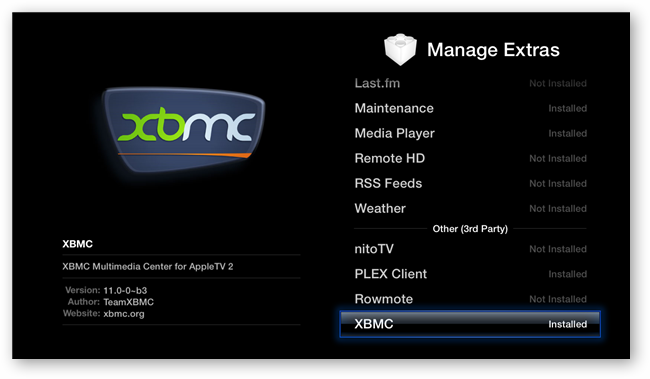
Du kan få mere information om, hvad aTV Flashkan gøre på deres hjemmeside. Når medieafspilleren er installeret og kilderne er tilføjet, vises den på din startskærm ligesom de to andre programmer.

Mens aTV Flash koster penge, har det fordelenfor ikke at have brug for en medieserver, der kører som Plex, og den integreres i standardgrænsefladen i modsætning til XBMC. Der er også andre tilføjede funktioner, men vi giver dig mulighed for at bestemme, hvilken medieafspilningssoftware der er bedst til dine behov.








